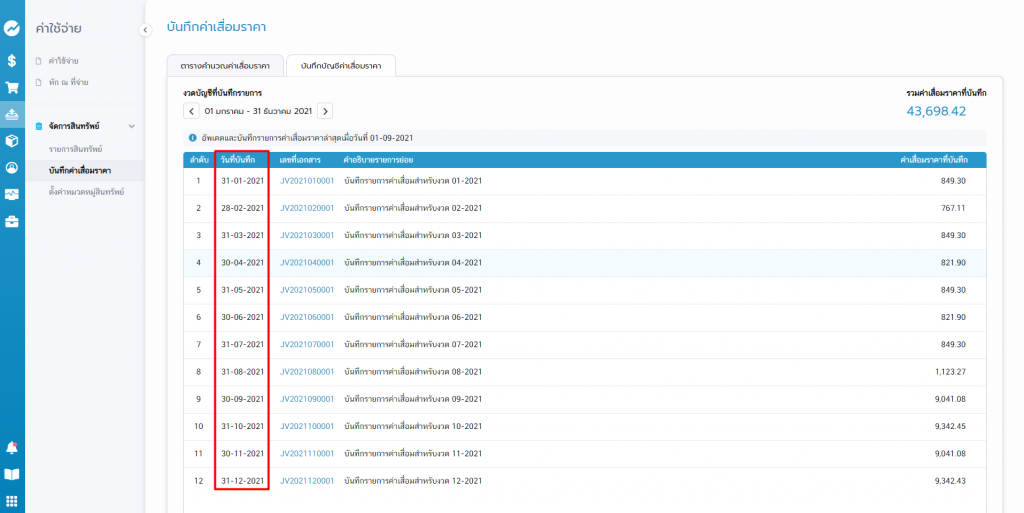สินทรัพย์ คือค่าใช้จ่ายที่ซื้ออุปกรณ์หรือของใช้มาเพื่อทำให้เกิดรายได้ในกิจการ ไม่ว่าของจะเป็นชิ้นใหญ่หรือชิ้นเล็ก หากมีอายุการใช้งานเกิน 1 ปีเราจะถือเป็นสินทรัพย์ทันที
โดยสามารถบันทึกรายการสินทรัพย์ใน FlowAccount ได้เช่นเดียวกับการบันทึกค่าใช้จ่าย ซึ่งทำได้หลายวิธีการ คือ
1. กรณีเป็นสินทรัพย์ยกมา หรือบันทึกนอกระบบก่อนใช้งาน FlowAccount
บันทึกที่เมนูค่าใช้จ่าย > เลือกเมนูจัดการสินทรัพย์ > รายการสินทรัพย์ > กดเพิ่มสินทรัพย์ > เลือกเพิ่มสินทรัพย์ยกมา
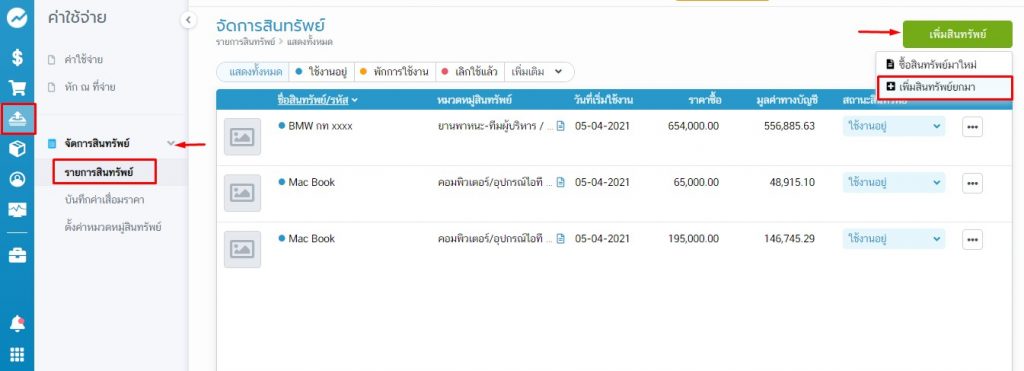
สามารถระบุรายละเอียดเกี่ยวกับซื้อสินค้าได้ เช่น รหัสสินทรัพย์ ชื่อสินทรัพย์ หมวดหมู่ของสินทรัพย์ และวันที่ซื้อ
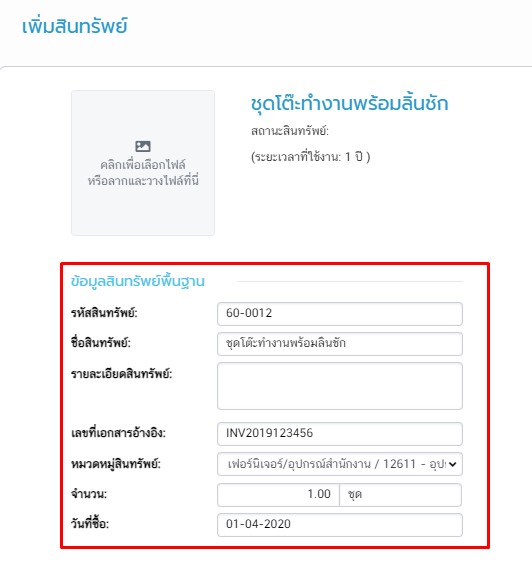
หากเป็นสินทรัพย์ที่มีหมายเลขซีเรียล หรือประกัน สามารถระบุข้อมูลเพิ่มเติมในส่วนนี้ได้เลย
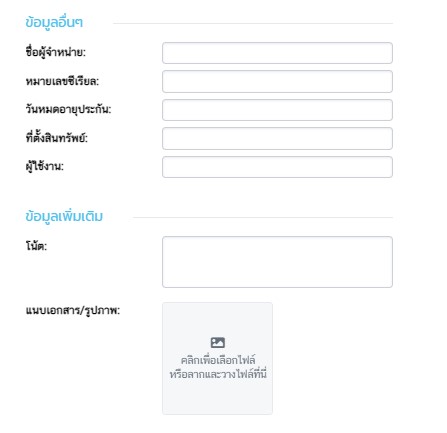
จากนั้นใส่ราคาและวันที่เริ่มต้นใช้งานเพื่อการคำนวณค่าเสื่อมราคาได้เลยดังนี้
- วันที่เริ่มต้นใช้งาน
- ราคาซื้อ
- หากต้องการคิดค่าเสื่อม ให้ติ๊กเลือก “คิดค่าเสื่อมราคาสินทรัพย์นี้”
- ระบุอายุการใช้งาน (หากไม่ระบุเอง ระบบจะมีค่าเริ่มต้นให้ตามที่นโยบายการบัญชีกำหนด) และระบบจะคิดเป็นเปอร์เซ็นต์การคำนวณค่าเสื่อมให้
- หากเป็นสินทรัพย์ที่เคยบันทึกนอกระบบมาก่อน สามารถใส่ค่าเสื่อมราคาสะสมยกมาได้ โดยติ๊กเลือก “สินทรัพย์นี้มีค่าเสื่อมราคาสะสมยกมา”
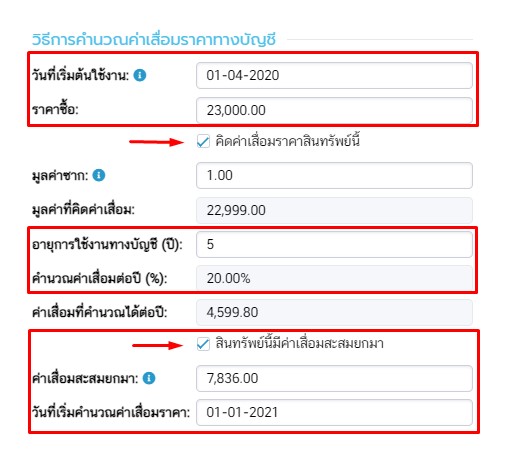
เมื่อบันทีกรายการเรียบร้อยแล้ว สังเกตได้ว่าระบบจะบอกราคาซื้อ และมูลค่าตามบัญชีที่มุมขวามือ หากข้อมูลถูกต้องเรียบร้อย สามารถกด “บันทึกแล้วปิด” ได้เลย
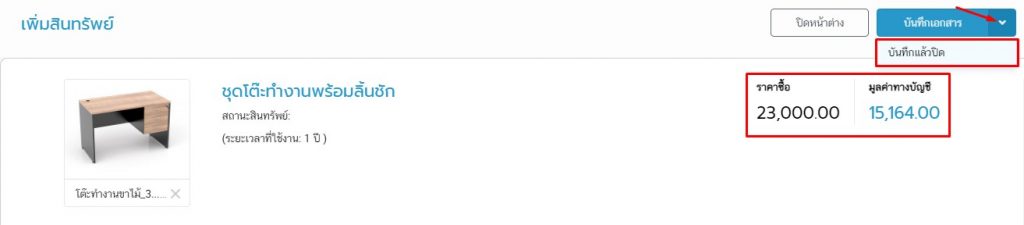
2. กรณีเป็นสินทรัพย์ที่ซื้อใหม่ในปี
สามารถเลือกบันทึกได้ดังนี้
สามารถบันทึกที่เมนูค่าใช้จ่าย > เลือกเมนูจัดการสินทรัพย์ > รายการสินทรัพย์ > กดเพิ่มสินทรัพย์ > เลือกซื้อสินทรัพย์มาใหม่
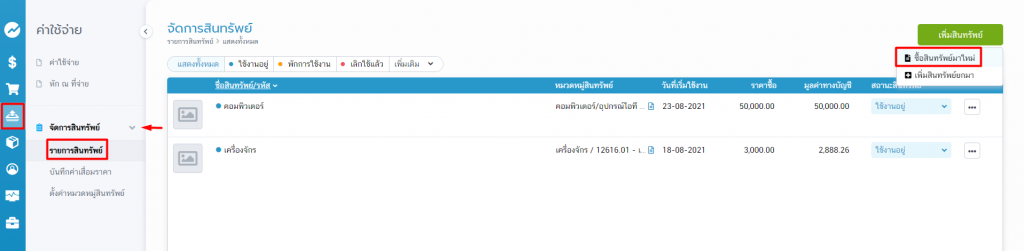
จากนั้นระบบจะให้ทำการสร้างเอกสารค่าใช้จ่าย โดยทำการใส่ชื่อสินทรัพย์ที่ช่องรายละเอียด และทำการเลือกหมวดหมู่ของสินทรัพย์ที่ซื้อมานั้นๆ
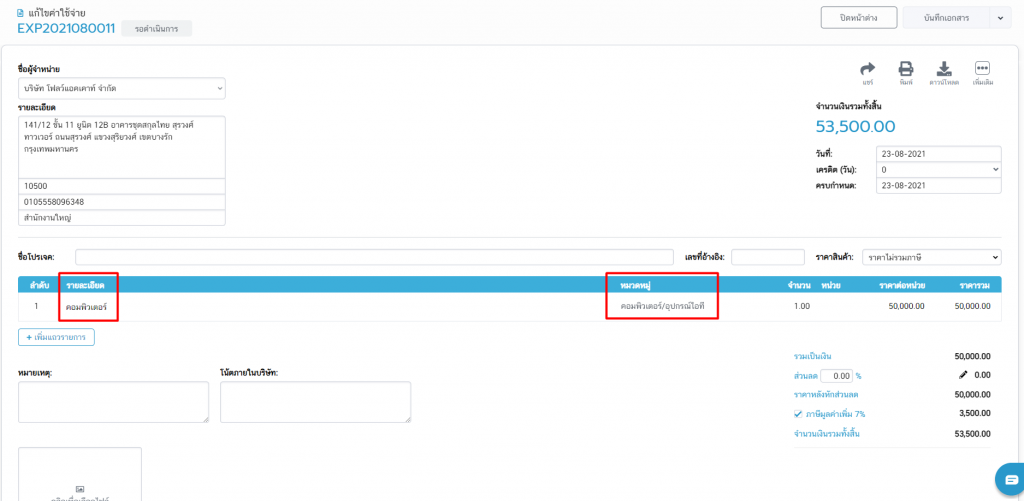
เมื่อทำการบันทึกเอกสารค่าใช้จ่ายแล้ว รายการสินทรัพย์จะแสดงที่เมนูจัดการสินทรัพย์ เมื่อทำการคลิกเข้าไปในรายการสินทรัพย์จะสามารถทำการตั้งค่าการคำนวณค่าเสื่อมราคาของสินทรัพย์นั้นๆ และกรอกรายละเอียดเพิ่มเติมได้
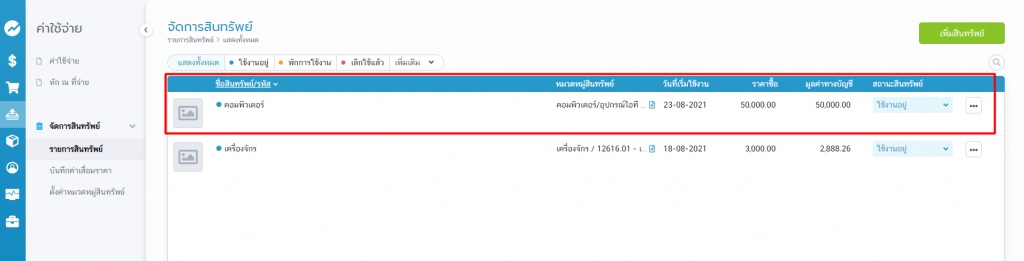
สามารถระบุรายละเอียดเกี่ยวกับซื้อสินค้าได้ เช่น รหัสสินทรัพย์ ชื่อสินทรัพย์ หมวดหมู่ของสินทรัพย์ และวันที่ซื้อ
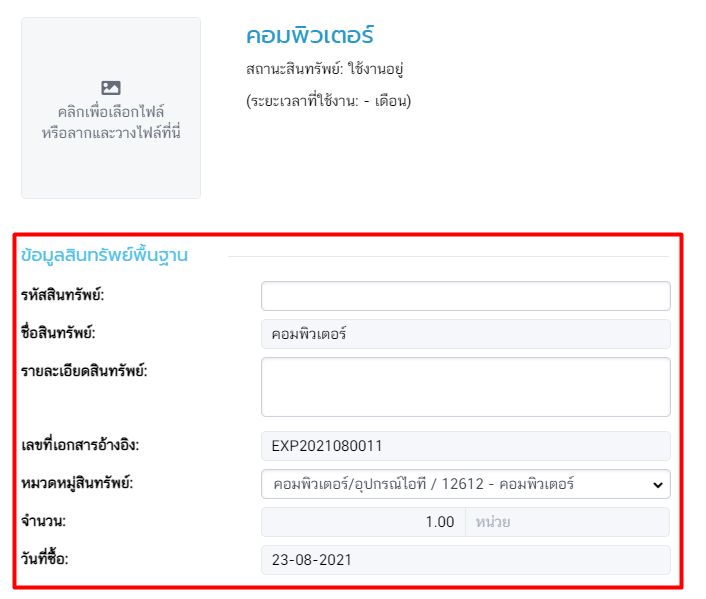
หากเป็นสินทรัพย์ที่มีหมายเลขซีเรียล หรือประกัน สามารถระบุข้อมูลเพิ่มเติมในส่วนนี้ได้เลย
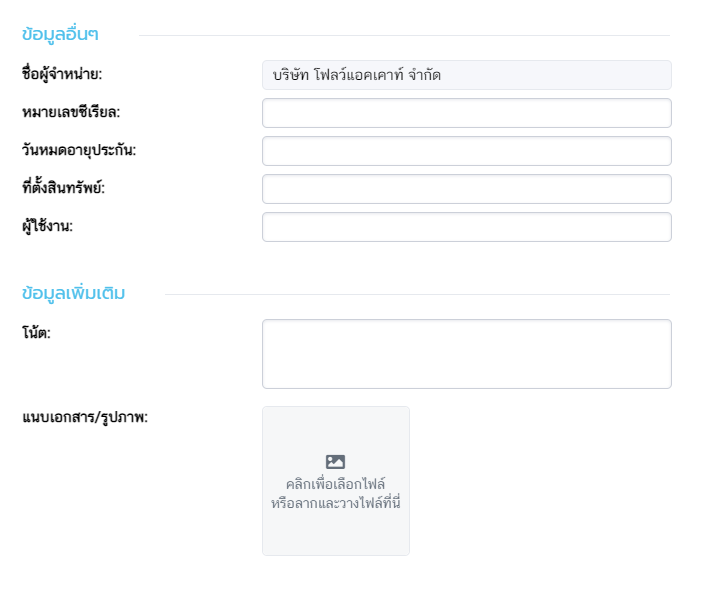
จากนั้นทำการตรวจสอบรายละเอียดในการคำนวณค่าเสื่อมราคา
- วันที่เริ่มต้นใช้งานของสินทรัพย์
- หากต้องการคิดค่าเสื่อม ให้ติ๊กเลือก “คิดค่าเสื่อมราคาสินทรัพย์นี้”
- ระบุมูลค่าซาก (หากไม่ระบุเอง ระบบจะมีค่าเริ่มต้นให้ตามที่นโยบายการบัญชีกำหนด)
- ระบุอายุการใช้งาน (หากไม่ระบุเองระบบจะมีค่าเริ่มต้นให้ตามที่นโยบายการบัญชีกำหนด) แล้วระบบจะคิดเป็นเปอร์เซ็นต์การคำนวณค่าเสื่อมให้
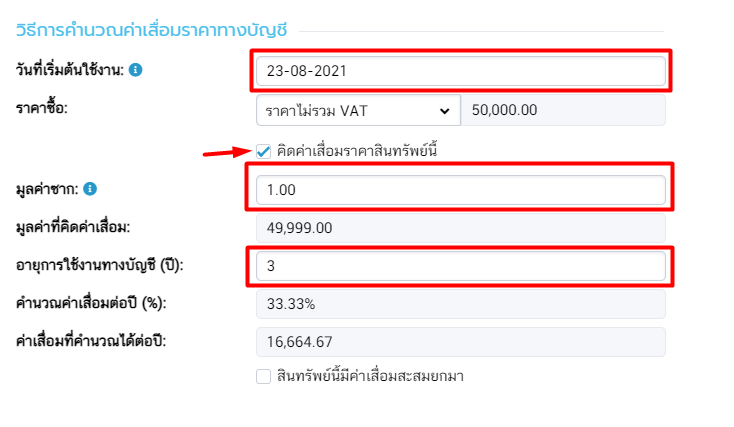
3. การบันทึกค่าเสื่อมราคา
หลังจากที่ทำการเพิ่มรายการสินทรัพย์แล้ว มาที่เมนูบันทึกค่าเสื่อมราคา ระบบทำการแสดงการคำนวณค่าเสื่อมราคาและแสดงรายการสินทรัพย์ที่เพิ่มใหม่
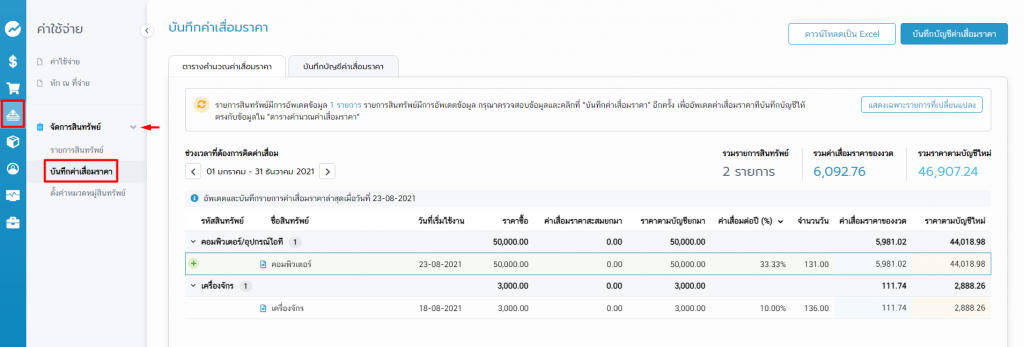
ในการบันทึกบัญชีค่าเสื่อมราคา สามารถทำการเลือกช่วงเวลาที่จะทำการบันทึก แล้วทำการบันทึกบัญชีค่าเสื่อมราคา และสามารถดาวน์โหลดรายงานการคำนวณค่าเสื่อมราคาได้
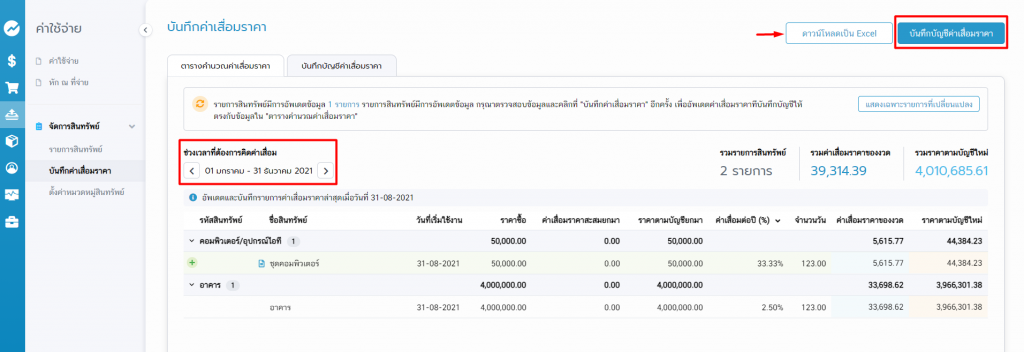
จากนั้น เมื่อทำการบันทึกค่าเสื่อมราคาแล้ว ปุ่มบันทึกบัญชีค่าเสื่อมราคาจะเปลี่ยนจากสีฟ้าเป็นสีเทา
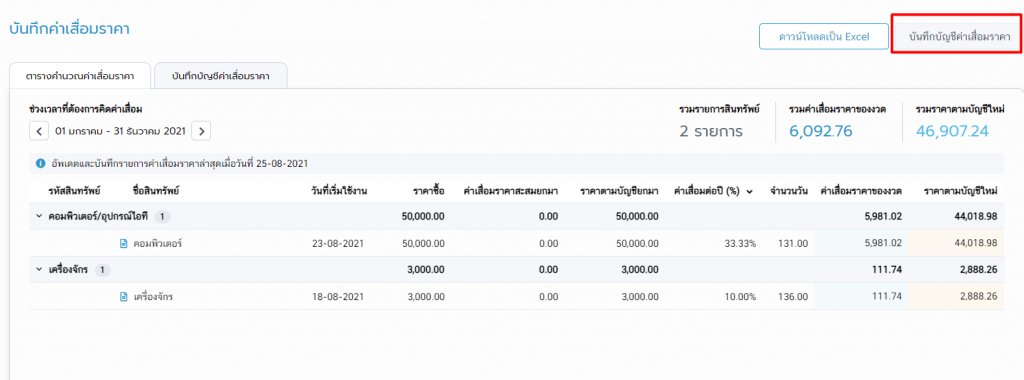
ถ้ามีการเพิ่มหรือเปลี่ยนแปลงรายการสินทรัพย์ต่างๆ ปุ่มบันทึกบัญชีค่าเสื่อมราคาจะเปลี่ยนเป็นสีฟ้า
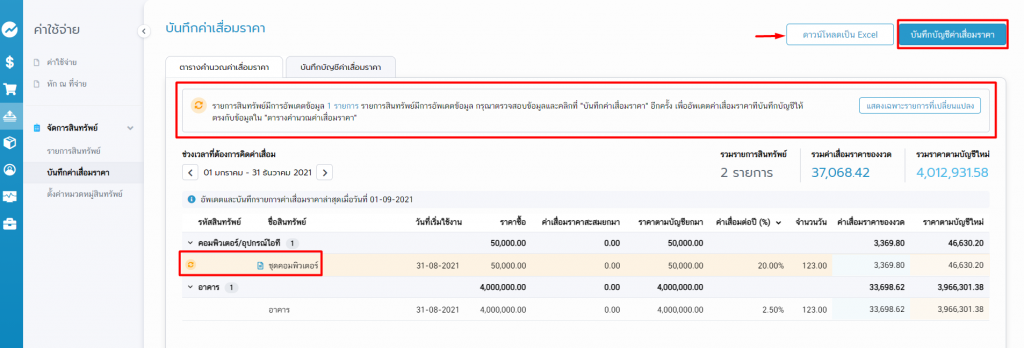
เมื่อทำการกดปุ่มบันทึกบัญชีค่าเสื่อมราคาแล้ว ระบบทำการบันทึกบัญชีค่าเสื่อมราคาเป็นรายปีและลงรายการบันทึกบัญชีเป็นรายเดือน